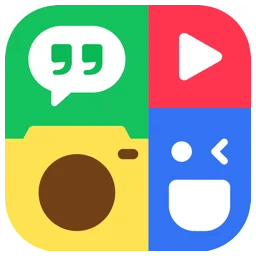Qu’il s’agisse de votre visage, celui de vos proches ou bien votre maison en arrière-plan, on a toujours une bonne raison d’appliquer un effet de flou sur une photo en ligne. Idem si l’on doit faire une capture d’écran de son compte en banque.
Il existe des logiciels de retouche photo, comme Photoshop, qui offrent tous les outils adéquats, ainsi que des alternatives plus discrètes, comme PhotoGrid et Lensa AI. Et puis il y a également des solutions en ligne ainsi que des outils d’intelligence artificielle qui se généralisent dans les téléphones et qui peuvent satisfaire ce besoin.
Comment flouter une partie d’une photo gratuitement ?
Flouter une image avec Photoshop ou une autre application de retouche photo
Une première solution consiste à utiliser un logiciel de retouche photo présent sur l’ordinateur : Paint, Photoshop, Gimp, etc. Une fois le programme lancé, vous n’avez pour ainsi dire que l’embarras du choix : gommer la zone que vous voulez cacher, tracer un rectangle noir sur le visage ou bien mobiliser des options plus avancées, comme le flou gaussien.
Sur Photoshop par exemple, cette dernière solution donne un visuel de ce type :

Comment procéder ?
- Utiliser d’abord le rectangle de sélection (ou l’ellipse, selon la forme que vous voulez donner à votre flou) ;
- Tracez la forme géométrique autour de la zone qui vous intéresse ;
- Allez dans les filtres, dans la section « Flou » puis « Flou gaussien » ;
- Réglez ensuite l’intensité du rayon. Plus elle est élevée, plus le flou sera prononcé.
Cette méthode n’est qu’une possibilité parmi d’autres. Selon le logiciel utilisé, la maitrise que vous en avez et votre intention, vous pouvez suivre une autre approche (gommer certaines portions, les recouvrir d’une façon ou d’une autre). Cela ne sera peut-être pas du « floutage » à proprement parler, mais le résultat sera le même : cacher quelque chose sur une image.
Selon vos besoins, il vous faudra effectuer la manipulation autant de fois que nécessaire.
Appliquer un floutage sur un visage d’une photo avec un outil en ligne
Si vous n’avez de logiciel dédié ou que vous ne savez pas bien vous en servir, une deuxième solution consiste à recourir à un service sur le web. On peut en trouver facilement avec les bons mots-clés sur un moteur de recherche. Il convient toutefois de vérifier notamment les conditions générales d’utilisation, pour s’assurer de ce qui est fait exactement avec la photo envoyée.
Une solution que l’on peut suggérer, c’est le site Redact.photo. Ce site gratuit, lancé il y a quelques mois, se focalise sur une seule fonction : un effet de flou pixelisé dans un encart que vous définissez, une fois que vous avez envoyé votre photo. Sur Product Hunt, le concepteur du service indique que tout le traitement se fait du côté de l’internaute, sur son navigateur.
Le résultat est le suivant :

Comment faire ?
- Rendez-vous sur le site Redact.photo et cliquez sur « Select Photo » ;
- Allez chercher votre image dans votre ordinateur ;
- Tracez ensuite avec votre souris le rectangle, qui appliquera immédiatement la pixellisation ;
- Ajustez (ou recommencez) si nécessaire et cliquez sur « Download ».
Cet outil est vraiment très rapide pour faire une retouche à la volée. La pixellisation implique plusieurs processus, dont la répartition aléatoire des pixels et l’ajout d’un flou par-dessus. En outre, il est très facile de réorienter ou modifier le rectangle à sa guise. Et on peut également multiplier les surfaces cachées. Un regret : Redact.photo ne propose qu’une seule forme.
Comment flouter une partie de photo avec son téléphone (iPhone) ?
L’option Clean Up pour pixeliser à la place du flou
Dans le cadre d’une mise à jour de l’iPhone, Apple a pensé à une fonction à la portée semblable au floutage. Avec iOS 18.1, l’option Clean Up a pour effet de supprimer un élément d’une photo. Il existe toutefois une variante de la fonction, lorsque l’on entoure un visage. À ce moment-là, la tête n’est pas supprimée, mais pixelisée. Pratique pour préserver la confidentialité d’un tiers à la volée.
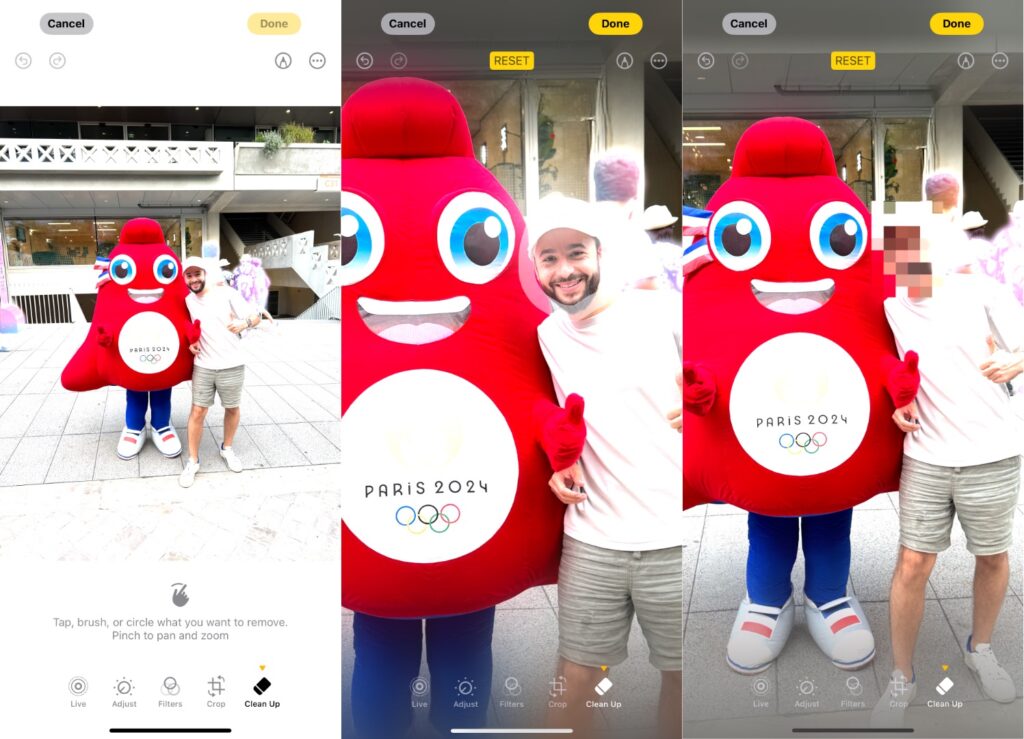
+ rapide, + pratique, + exclusif
Zéro publicité, fonctions avancées de lecture, articles résumés par l'I.A, contenus exclusifs et plus encore.
Découvrez les nombreux avantages de Numerama+.
Vous avez lu 0 articles sur Numerama ce mois-ci
Tout le monde n'a pas les moyens de payer pour l'information.
C'est pourquoi nous maintenons notre journalisme ouvert à tous.
Mais si vous le pouvez,
voici trois bonnes raisons de soutenir notre travail :
- 1 Numerama+ contribue à offrir une expérience gratuite à tous les lecteurs de Numerama.
- 2 Vous profiterez d'une lecture sans publicité, de nombreuses fonctions avancées de lecture et des contenus exclusifs.
- 3 Aider Numerama dans sa mission : comprendre le présent pour anticiper l'avenir.
Si vous croyez en un web gratuit et à une information de qualité accessible au plus grand nombre, rejoignez Numerama+.
Vous voulez tout savoir sur la mobilité de demain, des voitures électriques aux VAE ? Abonnez-vous dès maintenant à notre newsletter Watt Else !